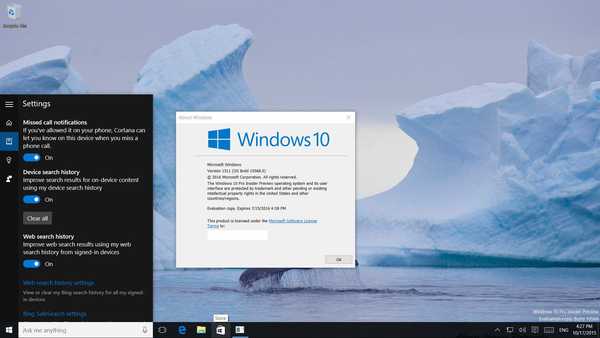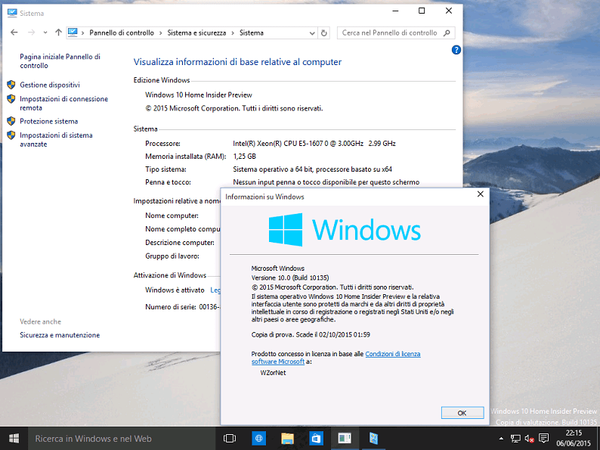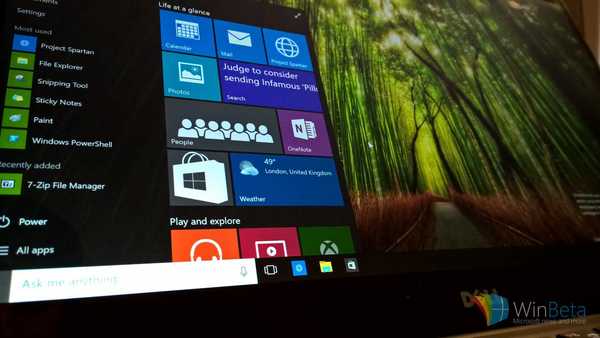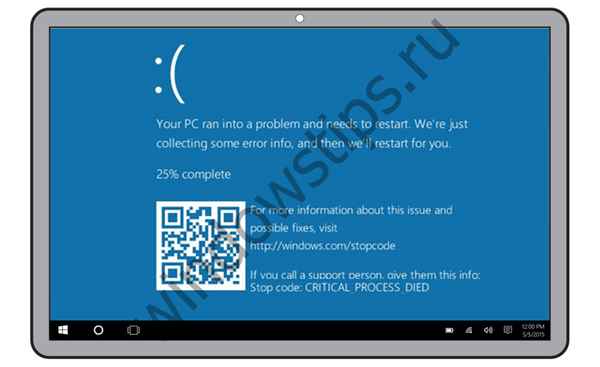
Узроци смрти плавог екрана (БСоД) су многи: кварови рачунарског хардвера, сукоби хардвера, неуспех у управљачком програму, инсталација неприкладног софтвера или игара за рачунар, оштећење важних системских датотека вирусима, неуспешна ажурирања итд. Како сазнати узрок плавог екрана смрт у одређеном случају? Ако то не резултира потпуном неупотребом оперативног система Виндовс са потребом да га поново инсталирате, ако се систем периодично руши, да бисте отклонили проблем, морате да утврдите његов узрок.
1. Како сазнати узрок плавог екрана смрти?
Информације о узроку појаве плавог екрана смрти наведене су у себи. Кад се појави, морате запамтити и уписати текстуално име грешке и такозване стоп кодове у облику избора алфанумеричких знакова, као што је назначено на слици испод.
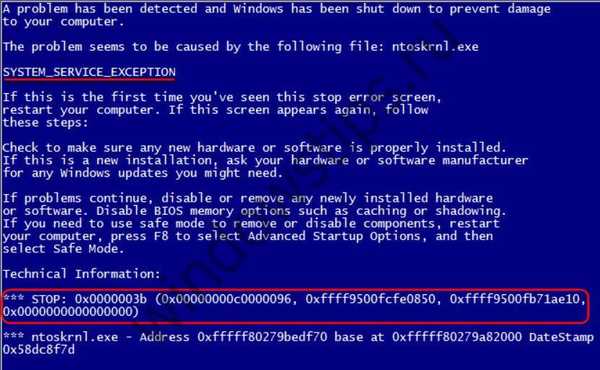 1
1Према тим подацима, тада ће бити могуће пронаћи информације на Интернету. Међутим, овај савет је идеалан само у теорији. У ствари, памћење тих података, а да не спомињемо снимање тихо, у тих неколико секунди док се плави екран смрти приказује пре поновног покретања, нереално је. Ако у вашој близини неће бити камера или мобилни уређај с камером. Прави и погоднији начин да се открије узрок плавог екрана смрти је извлачење из мини меморије - датотека. Код поновног покретања система након квара, то се може учинити помоћу посебних софтверских алата. Како сазнати узрок плавог екрана смрти редовним алаткама за Виндовс, већ је описано на страницама веб локације. У овом ћемо чланку размотрити алат треће стране који помаже у утврђивању узрока БСоД - БлуеСцреенВиев Утилити.
2. О БлуеСцреенВиев
БлуеСцреенВиев је мали преносни услужни програм који пружа погодан интерфејс за читање информација сачуваних у хитним мини-одлагалиштима и нуди одређену функционалност ради лакше идентификације узрока плавог екрана смрти.
3. Преузимање и русификација БлуеСцреенВиев
Бесплатно преузмите БлуеСцреенВиев на званичној веб локацији својих програмера. Да бисте подржали услужни програм на руском језику испод веза за преузимање инсталационих програма, морате додатно одабрати датотеку русификације у табели, преузети је, распакујте је и сместите је у фасциклу услужног програма.
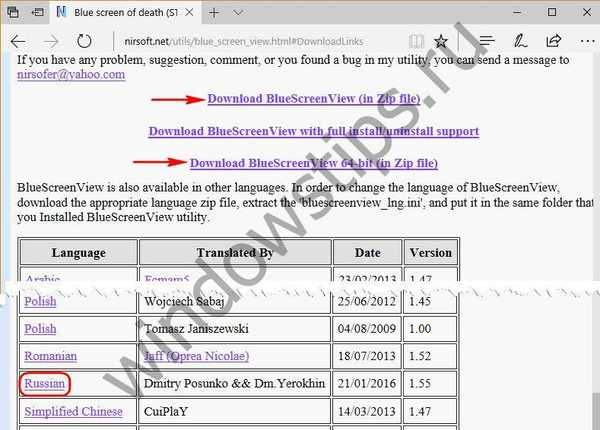 2
24. Информације о плавом екрану смрти
Када се покрене, БлуеСцреенВиев ће скенирати садржај минумпих у меморији створених када се појави плави екран смрти, и као резултат тога, приказати информације у свом прозору. Горњи део прозора услужног програма садржи све откривене датотеке са минидумпом меморије са датумом, временским падом система и другим подацима о заслузи самог квара. На дну прозора је листа компоненти система и управљачких програма рачунарских уређаја који су учествовали у тренутку пада. Проблематичне - оне које су проузроковале плави екран смрти - приказане су ружичастим маркерима.
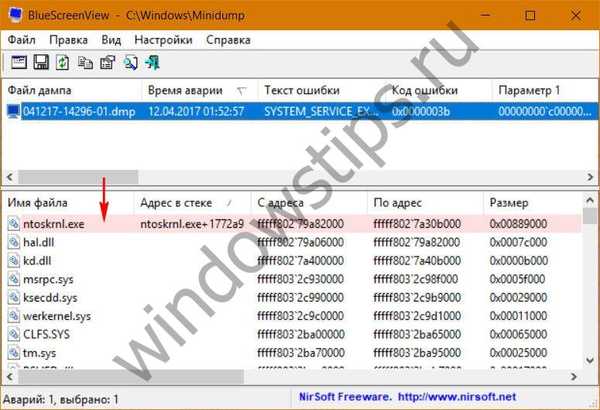 3
3Детаљне информације о плавом екрану представљене су у горњем делу прозора услужног програма, у табели, али двоструким кликом на минимум интересовања, исте ћемо податке добити само у читљивом прозору компактних својстава..

Које податке треба да тражим? Пре свега, то су ступци „Возач узрокује“, „Опис датотеке“ и „Назив производа“. Садржај ових графова указује на одређену компоненту система, управљачки програм или уређај који је проузроковао пад сустава Виндовс. Добијање детаљних информација о плавом екрану помоћу БлуеСцреенВиев никако није последњи корак у процесу проналажења узрока квара система. Тестни случај, подаци за који су приказани на горњим екранима, један је од ретких када није потребна ни мини-думп анализа, ни интернетска помоћ, јер је узрок квара на почетку био очигледан: плави екран се појавио одмах након покретања програма треће стране који имплементира други емулатор оперативног система у Виндовс системима, а ова врста софтвера често узрокује пад. Ово је био софтверски сукоб, а то је назначено системском компонентом нтоскрнл.еке у колони "Возач узрокује". Али ова компонента, и није једина, без очигледне историје појаве плавог екрана смрти, може указивати на прилично широк спектар наводних узрока проблема. Шта је тачно проузроковало неуспех, можда ћете морати да сазнате на Интернету надгледањем информација које указују на покретач разлога, текстуални опис БСоД-а или зауставне кодове који се појављују у графовима прозора својстава минидумпа „Текст грешке“, „Код грешке“, „Параметар бр.“.
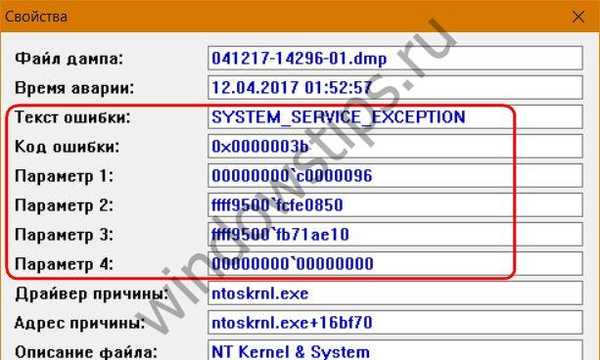
5. Готова решења за помоћ или помоћ
Подаци било којег графикона прозора својстава минидумп могу се копирати за лепљење у претраживач или поруку када потражите помоћ од стручњака, Мицрософтове заједнице, рачунарског форума, веб локације итд. Али такође можете да прибегнете услужним функцијама које су имплементиране у контекстном менију на минидумп-у. Творац БлуеСцреенВиев побринуо се за могућност вађења информација у универзалним форматима и чак размишљао о тренутку генерације упита за претрагу. Опција „Сачувај изабране ставке“ чува све информације на одабраном плавом екрану у ТКСТ датотеку. Опција "ХТМЛ извештај ..." спрема све или одабране елементе (минумполе, редове компоненти система и управљачке програме) као табелу у ХТМЛ датотеци. И три опције "Пронађи на Гоогле-у ..." отворите претраживач у прозору прегледача са већ генерисаним упитом за претрагу, који укључује релевантне податке:
- само опис текста (код грешке),
- опис текста и име системске компоненте или управљачког програма (код грешке + управљачки програм),
- опис текста и зауставни код (шифра грешке + параметар 1).
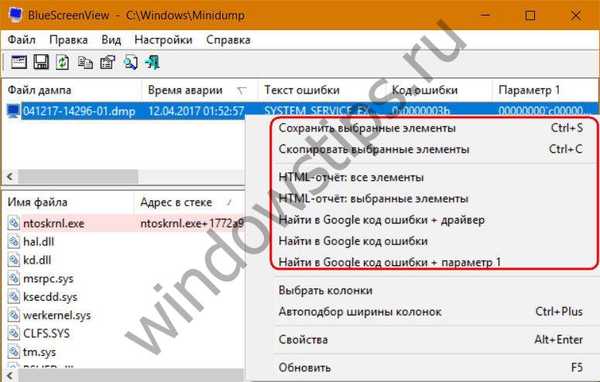 6
6Поред тога, како бисте обавестили суштину проблема људима који могу да помогну у решавању проблема, можете направити снимак екрана тако што ћете на плавом екрану приказати информације у оригиналном облику, међутим само у Виндовс КСП формату.
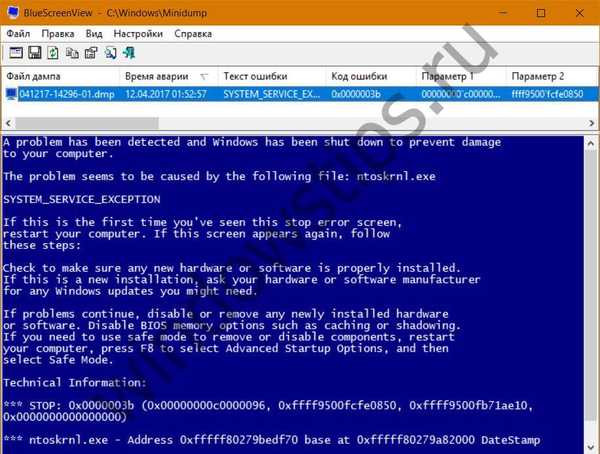 7
7Овај формат ће се приказати на дну прозора услужног програма када притиснете тастер Ф8. Да бисте се вратили у првобитни формат за приказивање података помоћу мини пумпи, притисните Ф6.
Добар дан!